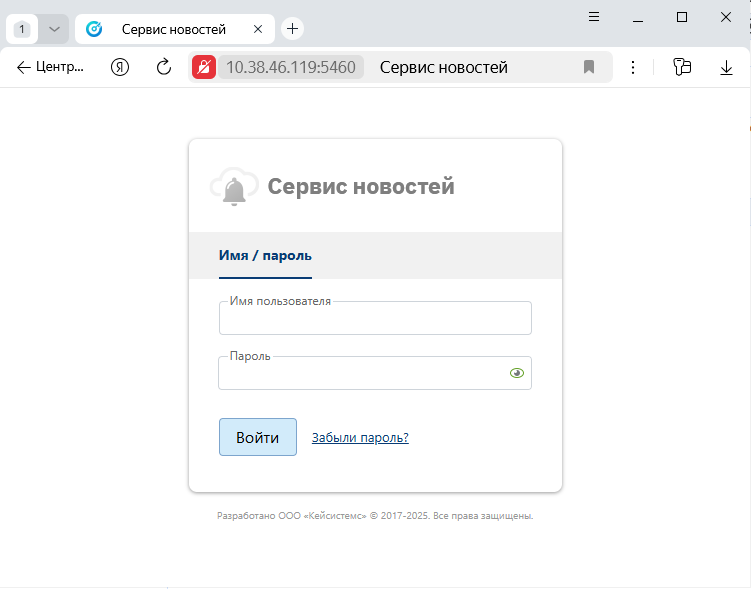Работа в связке с КС ID
Создайте базу данных
1. Перейдите во вкладку «СУБД».
В разделе «СУБД» щелкните правой кнопкой мыши и выберите в контекстном меню пункт [Добавить сервер СУБД].
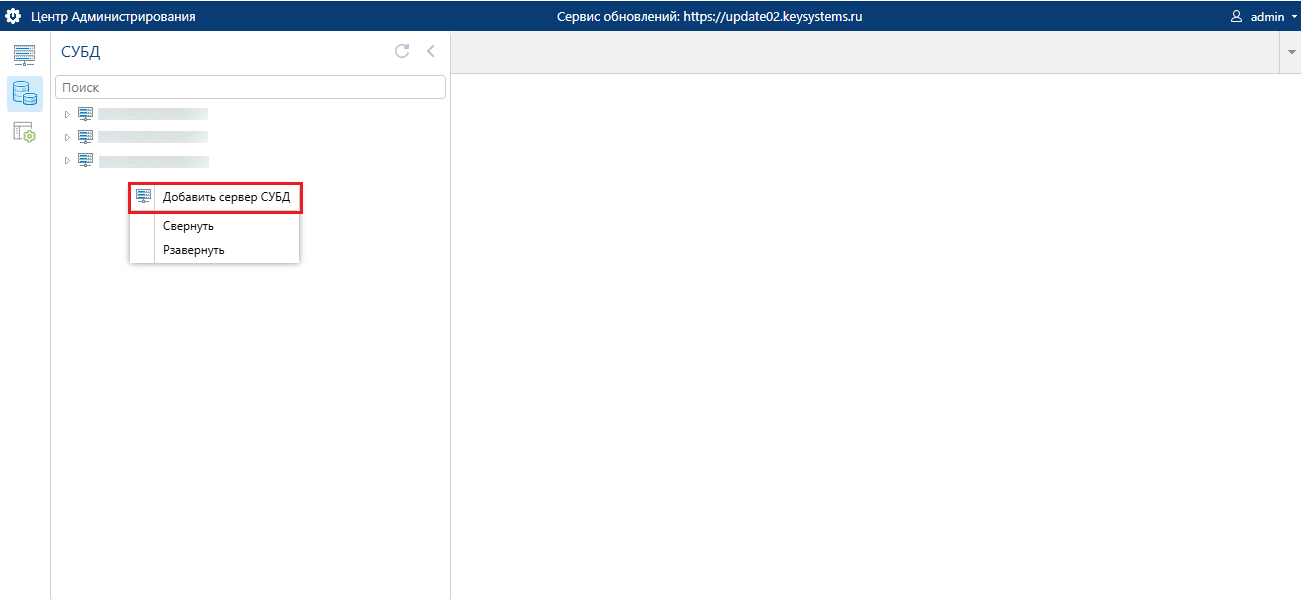
2. В окне «Добавить сервер СУБД» заполнить поля данными.
Заполните поля данными. После заполнения нажмите на кнопку [ОК]. База данным отобразится в области «СУБД».
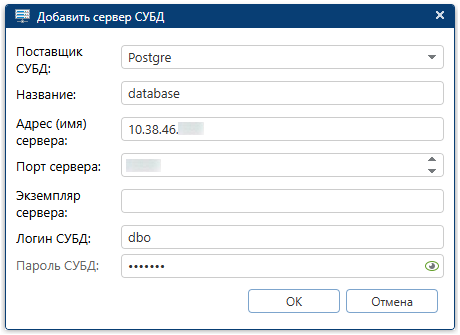
3. Разверните добавленный сервер.
В списке баз данных выберите сервер. В рабочей области отобразится список с комплексами, область создания и обновления БД.
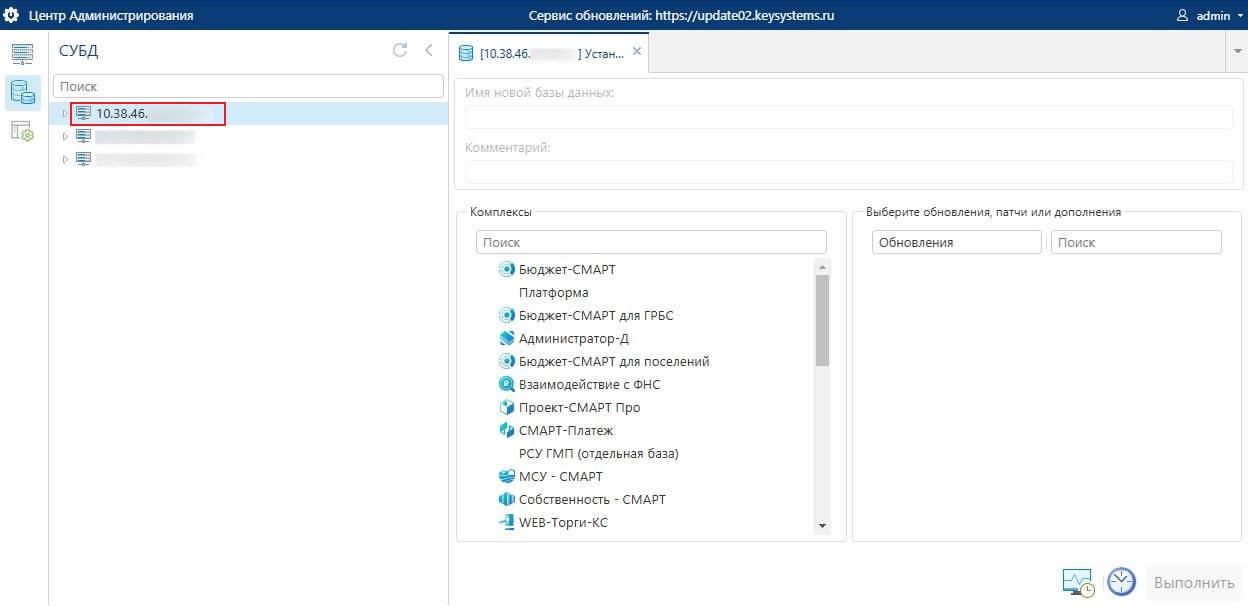
4. В списке «Комплексы» выберите «КС ID».
При выборе комплекса отображаются доступные обновления, патчи и дополнения.
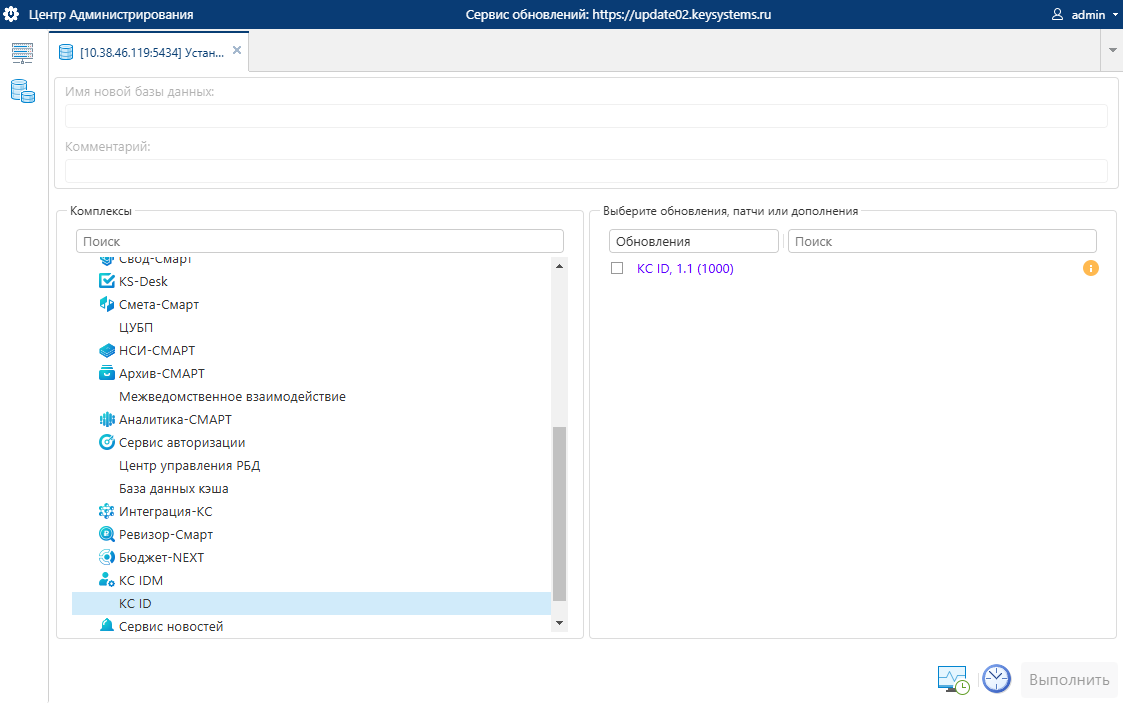
5. Выберите последнее обновление.
В области «Выберите обновления, патчи или дополнения» выделите чеком последнее обновление.
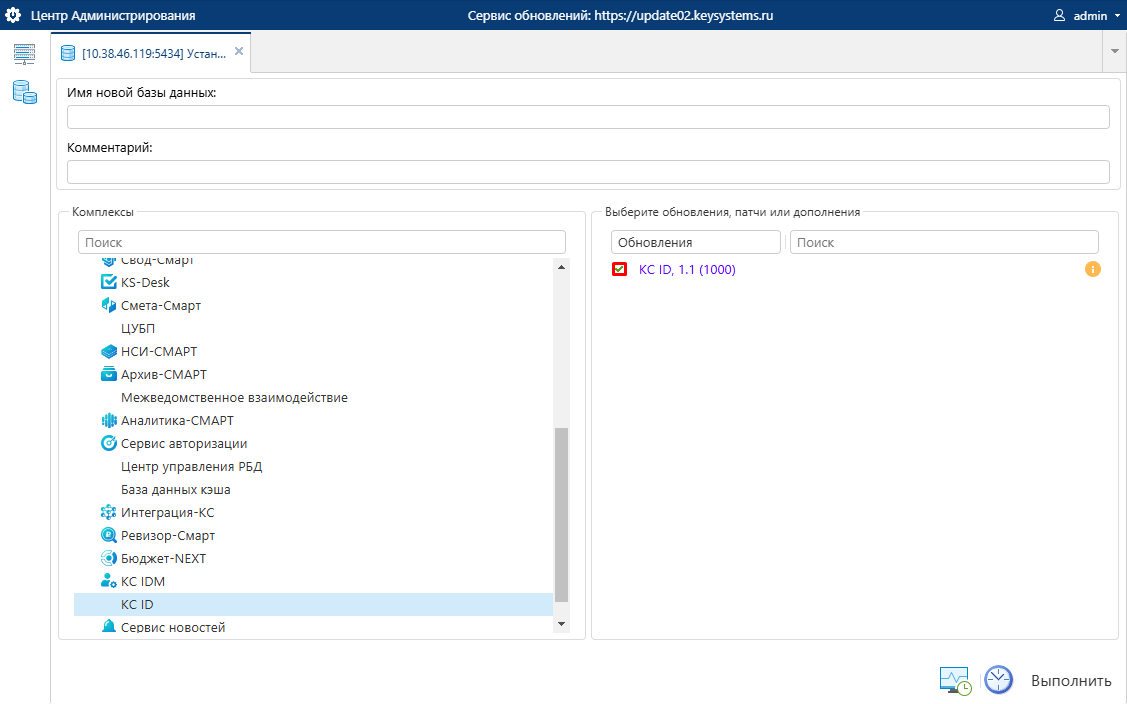
6. Введите название базы данных.
Пример названия базы данных для КС ID: ksid
7. Нажмите на кнопку [Выполнить].
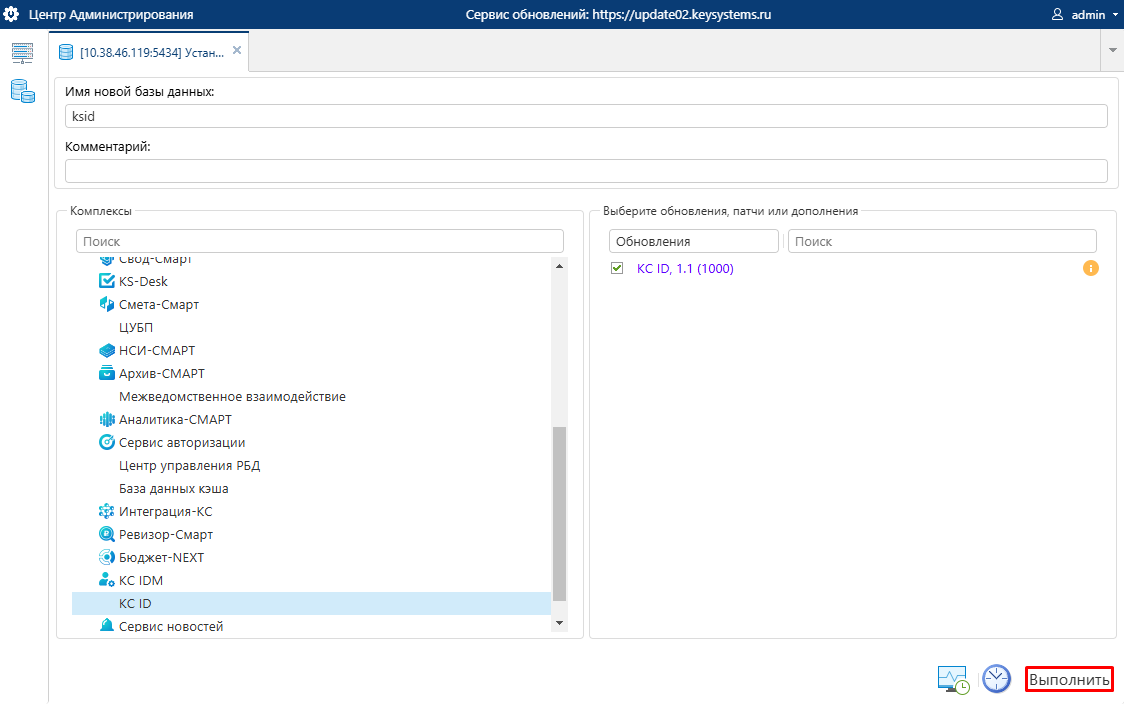
8. В окне создания пользователя нажмите кнопку [Да].
Будет создан пользователь ksiduser.
Если пользователь уже существует, данное окно не появится.
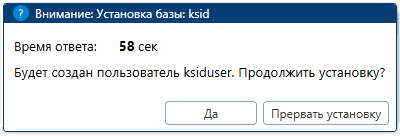
9. Получите логин и пароль пользователя.
Отобразится окно с логином и паролем созданного пользователя для базы данных, который необходимо записать.

10. При успешном создании отобразится окно с соответствующей информацией.
11. В списке баз данных отобразится созданная база данных.
Введите имя созданной базы данных в поисковую строку. База данных отобразится в дереве сервера баз данных.
Разверните КС ID
1. Скачайте.
2. Установите.
bash /opt/wsks-6.0.9_5460/ctl/ws_addapp.sh -t sID -a KSID_net6_24.1.68.226.tar.gz -p auto -vc oauth -st 3 -sn 10.0.0.0:5434 -dn ksid -du ksiduser -dpwd you_password -wu admin -wpwd 1 -cert -ci 85731b5b-4da8-404d-80a7-edeaad3e181c -cs yEhsdlI24Nhksi| Параметр | Значение | Описание |
|---|---|---|
-t | sID | Тип устанавливаемого приложения. |
-a | KSID_net6_24.1.68.226.tar.gz | Архив приложения. |
-p | auto | Порт приложения. |
-vc | oauth | Имя каталога. |
-st | 3 | Тип базы данных. |
-sn | 10.0.0.0:5434 | IP-адрес базы данных. |
-dn | ksid | Имя базы данных. |
-du | ksiduser | Имя пользователя базы данных. |
-dpwd | you_password | Пароль пользователя базы данных. |
-wu | admin | Логин администратора сайта. |
-wpwd | 1 | Пароль администратора сайта. |
-cert | ||
-ci | 85731b5b-4da8-404d-80a7-edeaad3e181c | Идентификатор клиентского приложения. Необходимо придумать самостоятельно. Есть возможность использовать любой сгенерированный GUID код. |
-cs | yEhsdlI24Nhksi | Секрет клиентского приложения. Необходимо придумать самостоятельно. |
Разверните КС ID Админ
bash /opt/wsks-6.0.9_5460/ctl/ws_addapp.sh -t wIDA -a ksid_admin_net6_24.1.6.604.tar.gz -p auto -vc oauthadmin -ci 85731b5b-4da8-404d-80a7-edeaad3e181c -cs yEhsdlI24Nhksi| Параметр | Значение | Описание |
|---|---|---|
-t | wIDA | Тип устанавливаемого приложения. |
-a | ksid_admin_net6_24.1.6.604.tar.gz | Архив приложения. |
-p | auto | Порт приложения. |
-vc | oauthadmin | Имя каталога. |
-ci | 85731b5b-4da8-404d-80a7-edeaad3e181c | Идентификатор клиентского приложения, который был введен при развертывании КС ID. |
-cs | yEhsdlI24Nhksi | Секрет клиентского приложения, который был введен при развертывании КС ID. |
Добавьте клиентское приложение в КС ID Админ.
1. В навигаторе откройте раздел «Клиентские приложения».
2. Добавьте клиентское приложение.
Нажмите на кнопку [Добавить клиентское приложение].
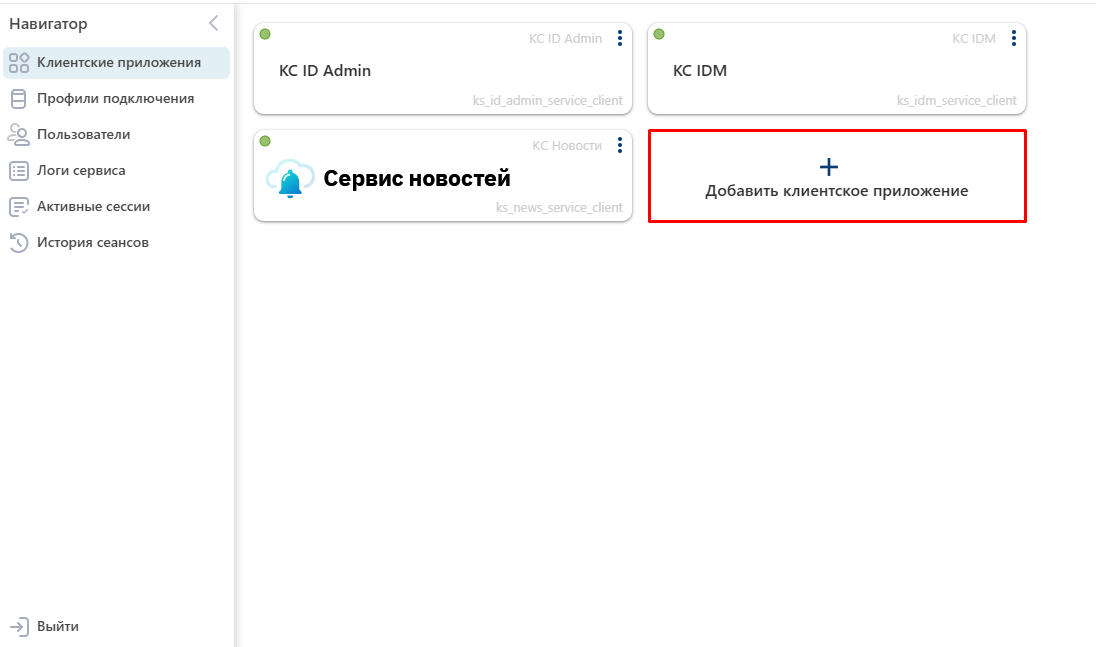
3. Заполните окно данными
- Источник пользователей- Внутренняя БД КС ID (нужно будет создавать пользователей в КС ID Админ);
- Имя – news;
- Описание – Сервис новостей;
- Секрет - ks_news_secret (секрет приложения, который необходимо создать самостоятельно и записать. После сохранения секрет будет зашифрован.);
- Без срока действия – вкл;
- Использовать конечные точки по умолчанию – вкл;
- Аутентификация сценария использования – аутентификация пользователя (форма логина).
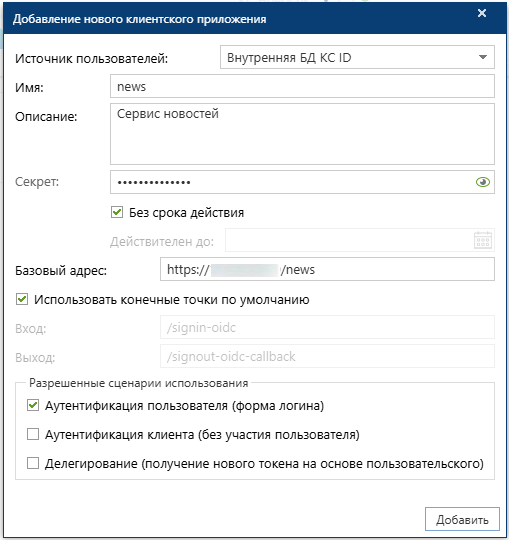
4. Нажмите на кнопку [Добавить].
При добавлении появится рабочая область для настройки приложения.
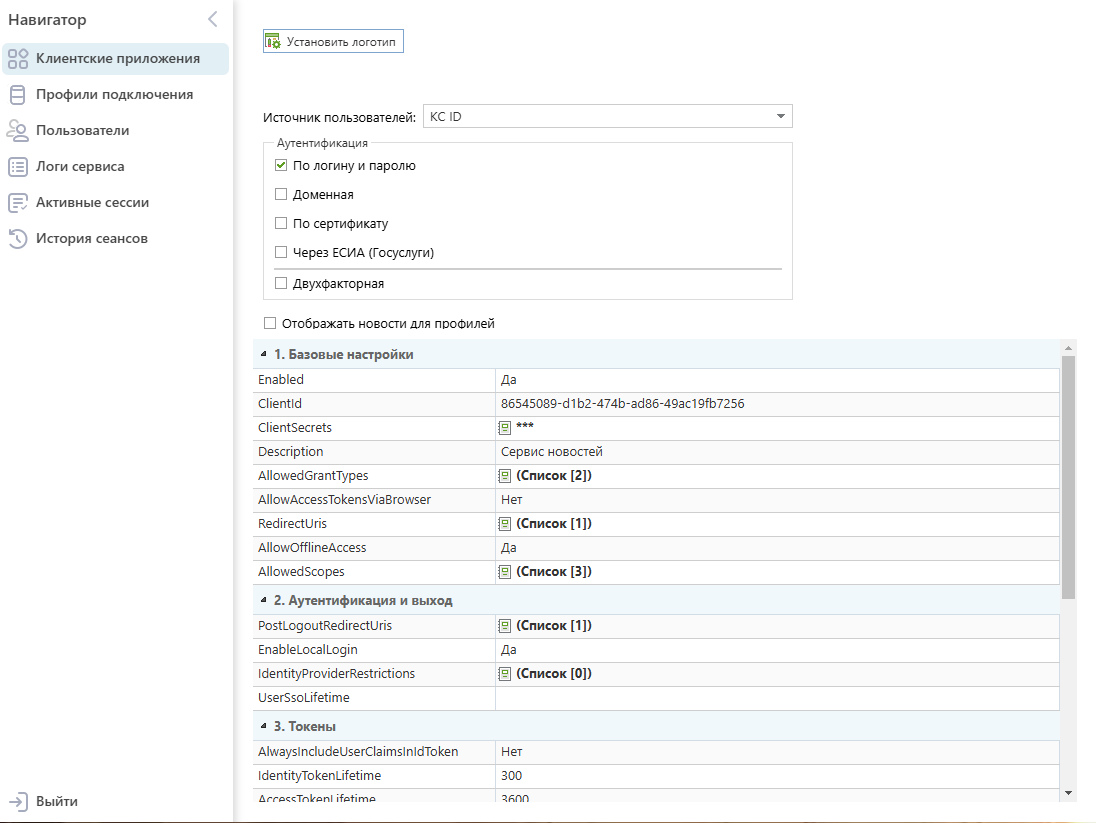
Настройте приложение.
1. Загрузите логотип сервиса.
Нажмите на кнопку «Установить логотип» и выберите изображение с расширением *.png.
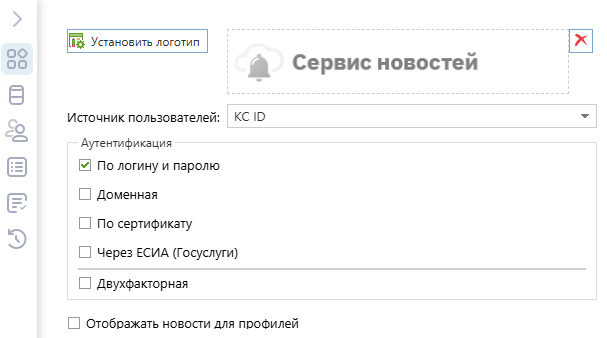
2. Проверьте параметр «AllowOfflineAccess».
В параметре должно быть установлено значение «Да».
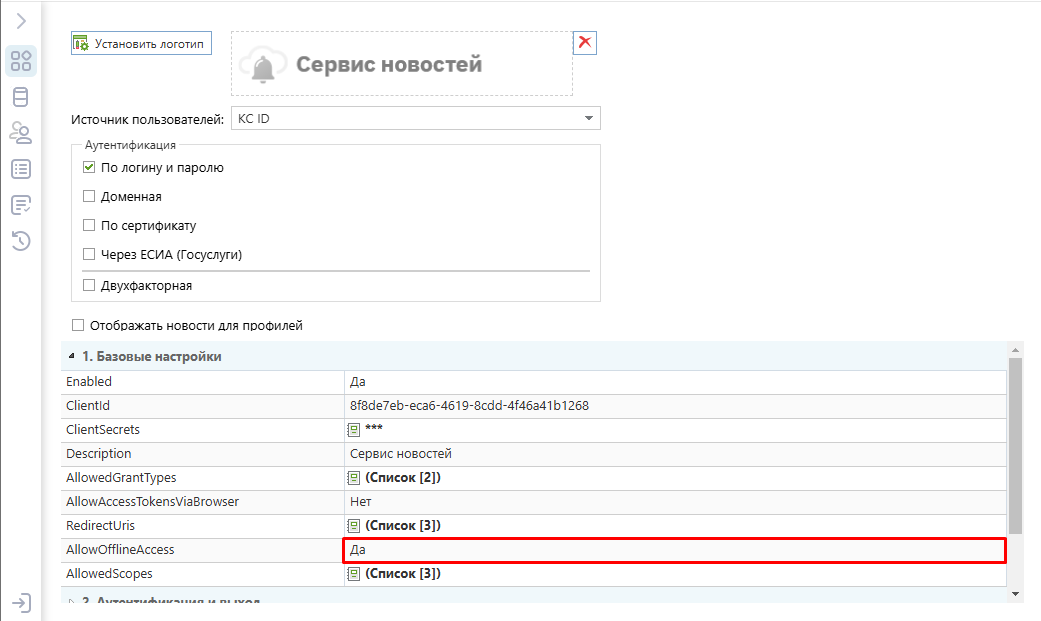
3. Откройте список параметра «AllowedScopes».

В списке должно быть значение «offline_access». При его отсутствии добавьте с помощью кнопки «Добавить».
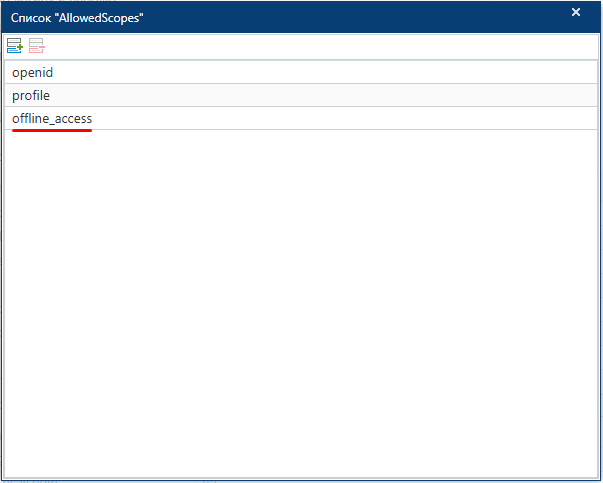
4. Откройте список параметра «RedirectUris»
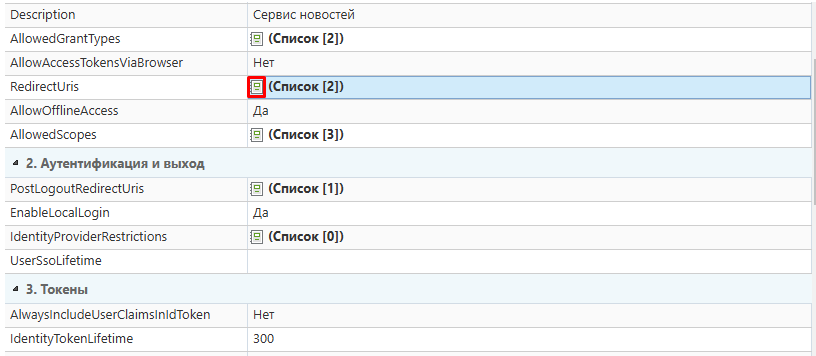
В списке должно быть значение https://your_web_site/signin-oidc и https://your_web_site/signout-oidc-callback.
Где https://your_web_site ваш адрес развернутого сервиса новостей.
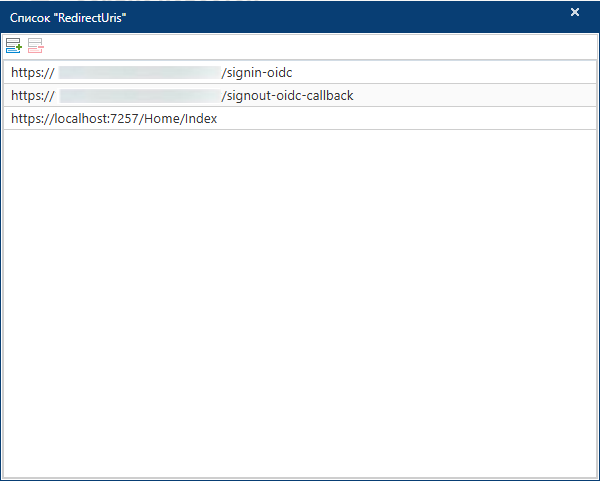
Создайте пользователя
1. Перейдите в раздел «Пользователи».
2. В тулбаре нажмите на кнопку [Добавить];
Откроется форма создания пользователя. Заполните следующие поля:
- Логин;
- Пароль;
- Роль;
Нажмите на кнопку [Cохранить].

Откройте файл конфигурации сервиса новостей.
1. Пропишите секцию в файле конфигурации и сохраните изменения.
"Authentication": {
"AuthenticationMethod": 3,
"OpenIdConnect": {
"Authority": "https://your_ip_service/oauth/",
"ClientId": "ks_news_service_client",
"ClientSecret": "news_service_secret",
"CallbackPath": "/signin-oidc",
"SignedOutCallbackPath": "/signout-oidc-callback",
"ResponseType": "code",
"UsePkce ": true,
"GetClaimsFromUserInfoEndpoint": true,
"SaveTokens": true,
"Scope": [
"openid",
"profile",
"offline_access"
]
}
}| Параметр | Значение | Описание |
|---|---|---|
AuthenticationMethod | 3 | Настройка аутентификации: - OpenIdConnect (OAuth). |
Authority | https:// your_ip_service /oauth/ | Адрес сервиса аутентификации. |
ClientId | ks_news_service_client | Идентификатор клиентского приложения (зарегистрированного в КС ID). |
ClientSecret | news_service_secret | Секрет клиентского приложения (зарегистрированного в КС ID). |
CallbackPath | /signin-oidc | Адрес возврата (кода авторизации и ошибок) (адрес перехода на конечную точку сервиса новостей для обработки входа). |
SignedOutCallbackPath | /signout-oidc-callback | Адрес перехода после удаленного выхода (адрес перехода на конечную точку сервиса новостей для обработки выхода). |
ResponseType | code | Возвращает строковое значение, которое указывает тип данных, содержащихся в ответе. |
UsePkce | true | Ключ проверки для обмена кодом. |
Scope | [ "openid", "profile", "offline_access" ] | Cписок запрашиваемых scope'ов (настраивается при регистрации в КС ID). |
2.Перезапустите контейнер сервиса новостей.
После перезапуска откройте сервис. При успешном подключении к КС ID форма авторизации изменит свой вид.
На форме авторизации отображается загруженный логотип созданного клиентского приложения